Come installare Windows 10 su CHUWI Aerobook 2019
Finestre / / August 05, 2021
Chuwi è un'azienda cinese che produce gadget molto popolare per la produzione di tablet e laptop economici. Hanno una buona conoscenza di questo segmento e recentemente hanno inventato il loro altro laptop economico ma capace, il Chuwi Aerobook 2019. Inoltre, il Chuwi Aerobook 2019 racchiude specifiche più elevate sotto il cofano ed è un po 'costoso considerando i laptop di generazione precedente dell'azienda. È anche pubblicizzato come il laptop widescreen più conveniente sul mercato. Questo laptop è stato progettato in modo tale che alcune delle cose più importanti che un utente desidera da un laptop come prestazioni, design e convenienza.
In questo post, ti guideremo su come installare Windows 10 su Chuwi Aerobook 2019. Windows 10 già installato funziona bene ed è completamente privo di bloatware, ma dovresti anche conoscere i metodi per reinstallarlo se le situazioni vanno a male. Chuwi è un prodotto della fortunata campagna IndieGoGo, ei designer hanno messo abbastanza bene un buon laptop considerando il suo prezzo. Quindi, senza ulteriori indugi, passiamo direttamente all'articolo stesso;

Sommario
- 1 Panoramica del dispositivo
- 2 avvertimento
- 3 Vantaggi della reinstallazione di Windows 10
-
4 Passaggi per installare Windows 10 su Chuwi Aerobook 2019
- 4.1 Prerequisiti
- 4.2 Istruzioni per l'installazione
Panoramica del dispositivo
Chuwi è piuttosto popolare per la produzione di gadget economici, in particolare laptop e Chuwi Aerobook 2019 non fa eccezione. Tuttavia, è più costoso dei suoi fratelli della generazione precedente, ma offre prestazioni potenti sotto il cofano.
Parlando del design e della costruzione, i designer hanno dato un'immagine bella e pulita con il widescreen e una tastiera e un trackpad praticamente senza cornice che potrebbero suggerire somiglianze con quelli di Apple MacBook. Probabilmente, anche il nome, Aerobook lo suggerisce. Aerobook presenta un display widescreen in anticipo e ha un rapporto schermo-corpo dell'80%. Ciò consente al laptop di ospitare un display da 13,3 pollici su una cornice da 12 pollici. Il Chuwi Aerobook ha un display Full HD con una risoluzione di 1920 × 1080 insieme a un pannello LCD IPS. Anche l'angolo di visione è ottimo e arriva fino a 178 gradi e viene fornito con una laminazione antiriflesso. Il dispositivo pesa circa 2,77 libbre e ha uno spessore di soli 8 mm. Il guscio principale del dispositivo è costruito con lega di alluminio ed è sabbiato per conferire alla superficie dell'Aerobook una finitura liscia.
Sotto il cofano, il dispositivo è alimentato dal processore Intel Core M3 6Y30 con clock di 2,20 GHz (utilizzando turbo boost), in grado di produrre energia sufficiente per l'uso quotidiano e l'intrattenimento. Inoltre, è prodotto utilizzando il processo a 14 nm e ha un'elaborazione grafica più veloce del 41% rispetto alle generazioni precedenti. Ottieni 8 GB di RAM DDR3 e 128 GB di capacità di archiviazione eMMC. La batteria dura fino a 8 ore (come affermato dall'azienda) e la batteria ai polimeri di litio da 38 Wh ha una capacità 3 volte superiore rispetto alle batterie normali.
La tastiera è ben distanziata ed è retroilluminata. Inoltre, hai 2 porte USB 3.0, 1 Micro HDMI, una porta USB Type-C, uno slot per memory card e un jack per cuffie. Il Chuwi Aerobook ha anche due microfoni che possono essere utili per gli utenti che fanno molte videochiamate. La fotocamera frontale è da 2 MP ed è adatta anche per lo streaming live o le videochiamate.
avvertimento
La reinstallazione di Windows rimuoverà tutti i file personali, le app e i driver installati, le app e le personalizzazioni dal produttore del PC e le modifiche apportate in Impostazioni. Inoltre, tieni presente che non puoi annullare la reinstallazione di Windows. Quindi assicurati di fare un backup di tutti i file e dati importanti.
Vantaggi della reinstallazione di Windows 10
Potrebbero esserci molte occasioni in cui il tuo dispositivo non funziona come te che usavi quando lo hai acquistato dal negozio. In questi casi, reinstallare Windows sul tuo PC / laptop potrebbe essere una soluzione rapida e semplice per riportare le cose alla normalità. Ecco l'elenco dei vantaggi della reinstallazione di Windows 10;
- Se il tuo PC viene colpito da un malware o da un adware e stai ricevendo quantità ridicole di pop-up, in questo caso, se nessun software o applicazione funziona, dovresti procedere e reinstallare Windows. Questo ti dà una lavagna pulita.
- Il tuo dispositivo funziona molto lentamente e si riavvia molto frequentemente, quindi dovresti reinstallare Windows e riportare tutto alla normalità.
- Ci sono momenti in cui dopo un lungo periodo di tempo vogliamo modificare alcune impostazioni del nostro laptop / desktop. Anche la modifica delle impostazioni molte volte comporta la modifica del sistema e dei file di registro. E accidentalmente se li elimini, il tuo computer può diventare instabile o addirittura non funzionare affatto. In questi casi, è necessario reinstallare Windows.
- Spesso questo è il caso in cui il tuo disco rigido si guasta o si danneggia e ti rimane solo la schermata blu. Quindi, è il momento di reinstallare Windows.
- La reinstallazione di Windows ti dà una lavagna pulita su cui lavorare e tutti i file disordinati e difettosi o glitch che potresti dover affrontare scompaiono.
Passaggi per installare Windows 10 su Chuwi Aerobook 2019
Prerequisiti
- Unità USB - 16 GB
- Assicurati che la batteria del tuo Chuwi Aerobook abbia più del 50% di carica o più.
Istruzioni per l'installazione
- In primo luogo, formatta l'unità USB come formato FAT32 e denomina l'unità come "WINPE“.
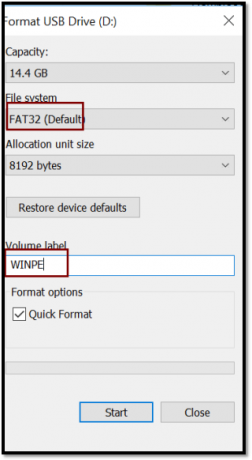
- Ora, è necessario copiare il file flash decompresso di Windows sull'unità USB. Assicurati che non ci siano altre cartelle oltre alla cartella dei file flash sul disco USB.
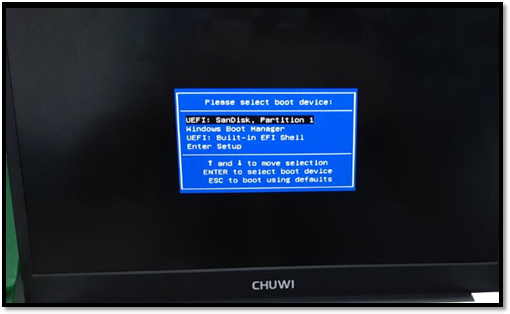
- Fatto ciò, è necessario collegare il disco USB alla porta USB del tuo Aerobook e premere FN + F7 pulsanti per avviare il dispositivo.

- Quando sullo schermo viene visualizzato "Seleziona il dispositivo di avvio“, Selezionare il disco USB per avviare automaticamente il flash.
- Il dispositivo inizierà a lampeggiare Windows sul tuo Aerobook e avanzamento percentuale lampeggia normalmente.

- Quando lo schermo mostra "x: \ widnows \ system32>", Nota che il processo di ricarica è completato.
- Digita "esci" e premi il tasto Invio sulla tastiera per uscire.
- Rimuovere il disco USB dal laptop e avviare automaticamente il dispositivo. (ci vorranno circa 10-12 minuti per la prima volta dopo aver lampeggiato)
- Una volta che il sistema si è avviato, entra in modalità Factory Test.
- Vedrai un file di pulizia sullo schermo del desktop. Fare doppio clic su di esso per accedere prima all'interfaccia della lingua e alla modalità utente al secondo avvio.

Quindi, eccolo qui da parte mia in questo post. Spero che questo post vi sia piaciuto e che abbiate reinstallato con successo Windows 10 sul vostro laptop Chuwi Aerobook 2019. Fateci sapere nei commenti qui sotto se avete riscontrato difficoltà nel seguire le procedure di cui sopra o altri problemi. Fino al prossimo post... Salute!
Un esperto di marketing digitale certificato Six Sigma e Google che ha lavorato come analista per un'importante multinazionale. Un appassionato di tecnologia e automobile che ama scrivere, suonare la chitarra, viaggiare, andare in bicicletta e rilassarsi. Imprenditore e blogger.



